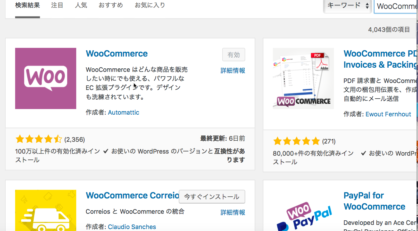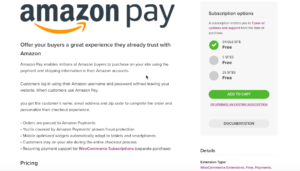目次
1:Amazon Payを導入するためのシステム構成
2:Woocommerceプラグイン
3:Amazon pay用のプラグイン
4:ベーシック認証をかけておきましょう
5:Store frontテーマ
6:お金の話
>>Amazon Payを導入するためのシステム構成
さて、いよいよ導入にむけて動き始めました。
まずは、どのようなECサイトにするかを十分に考えなければなりません。いわゆる事業計画的なものですね。
✔︎ 何を売るのか
✔︎ 誰に売るのか
✔︎ どうやって(システム的に)売るのか
5W1H的に考えると分かりやすくなりますが、そこらへんは皆さんそれぞれあるでしょうから、ここではすっ飛ばします(笑)
では、売るものも決まった、どうやって集客するかも決まったとして、どのようなシステム構成にするのかです。
ここで前のAmazon Pay導入の基本条件でチェックした項目が必要になってきます。理解できるか、導入できるかなどですね。
今回ウィッキーが取り組んだシステム構成は次のようになっています。
| CMS |
wordpress(ワードプレス) |
| 基本プラグイン |
WooCommerce |
| 拡張プラグイン |
WooCommerce Amazon Pay Gateway |
| その他プラグイン |
後々いろいろ出る予定 |
| テーマ |
Store front |
>>Woocommerceプラグイン
wordpressについての解説は他の方にお譲りするとして、wordpressをショッピングサイト(ECサイト)化するプラグインは色々あるのだと思います。しかし、Amazon Payに対応するプラグインはほとんど見かけたことがありません。(あったら教えてください 特に日本語のやつ)
いろいろ調べた結果、WoocommerceがAmazon Payに対応しているとの情報を入手しこちらでチャレンジすることにしました。
Woocommerce自体は比較的メジャーなECプラグインで、日本語の解説も少しずつ出てきているようです。
これ以降の設定も英語ばかりですが、ウィッキーは英語はさっぱりですが、そこはもう、ほら、Googleセンセイにね。お任せしました。
また、プラグインを導入すると自動で翻訳してくれるので、ある程度は理解できるようになります。
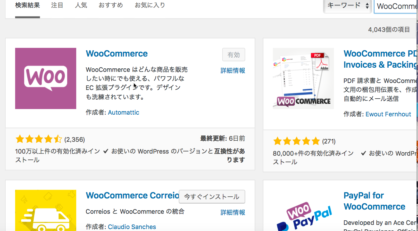
まずは、このWoocommerceを入れてみてサイト自体がどのようなECサイトになるかを確かめてみてください。その上で、自分がやろうとしているECサイトが適合するかどうかを判断するといいと思います。
Woocommerceについての解説は
https://wc.artws.info
や
https://wpshop-lab.net
で分かりやすく解説してもらえるので、確認してみてください。
>>Amazon pay用のプラグイン
次にWooCommerce Amazon Pay Gatewayですが、wordpressのプラグイン検索でも可能かと思いますが、ウィッキーはWoocommerceのサイトからダウンロードしました。理由は特にありませんw
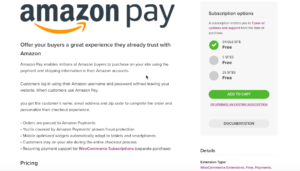
Woocommerceのサイトではダウンロード販売となっていますが、Free(無料)となっているので、問題ありません。また、購入に必要なアカウントはwordpressに登録しているアカウントが利用できます。
と言っても、wordpressアカウントなんて持っていない人の方が多いかもしれませんね。
そんな時はプラグイン検索でいきましょう。
>>ベーシック認証かけておきましょう
WEB開発ではまずローカルで開発してから、サーバーにアップロードの手順が基本なのかなと思います。その方が色々都合が良い時もありますしね。しかし、ウィッキーはそんなめんどいことしません(笑)
wordpressをインストールしたフォルダにベーシック認証をかけて、その中で開発を進めるという荒技(?)を行なっていきます。その方が、Amazon Payとの連携とかすぐに確認できるので。
ただ、これを最初忘れていまして。。。
3日後に「あ、しまった」と気がついたらGoogleにインデックスされてました。
まあ、テスト段階でしたし、SEOも何もない状態でしたので、良しとしましょう。
しかし、はえぇなGoogleクローラー。。。
もし、本番サーバーで行うならベーシック認証を忘れずに!
>>Store frontテーマ
wordpressカスタマイズの楽しいところはテーマを変えれば、一瞬でサイトの見た目が変わることですよね。
Woocommerceにも対応したテーマがたくさんあるようです。しかし、ウィッキーのモットーは「わかりやすくてシンプル」
のちのちのカスタマイズや見た目、拡張プラグインへの対応などを考え、ウィッキーはWoocommerceが作成しているStore frontというテーマを採用しました。
子テーマを使えば、さらにカスタマイズをすることが可能みたいです。
>>お金のお話
今回の最大のテーマは「Amazon Payを導入すること」ですが、サブテーマとして「費用を最小限に抑えること」があります。
従ってFree(無料)で使えるものはとことん使いますし、月額固定費なんてものは可能な限り払わなくて済む方法を模索します。
次回はそんな「Amazon Pay導入にかかる費用」について考えて見たいと思います。